WPS Word設置字符間距的方法
時間:2023-06-22 10:11:03作者:極光下載站人氣:26
wps word文檔中,我們會需要進行各種各樣的文字的添加和設置,有些時候為了對編輯好的文字進行排版設計,就會對文字的字符間距進行調整,如果你是剛接觸這款文檔編輯工具的小伙伴,想必對于如何調整字符間距是比較疑惑的,當你編輯的文字的每行的距離比較密集或者是文字的間距比較密集,那么我們可以通過進入到段落的設置頁面中進行行距和間距的調整,讓我們的文字內容在排版上顯得更加的美觀,下方是關于如何使用WPS Word文檔調整字符間距的具體操作方法,如果你需要的情況下可以看看方法教程,希望對大家有所幫助。
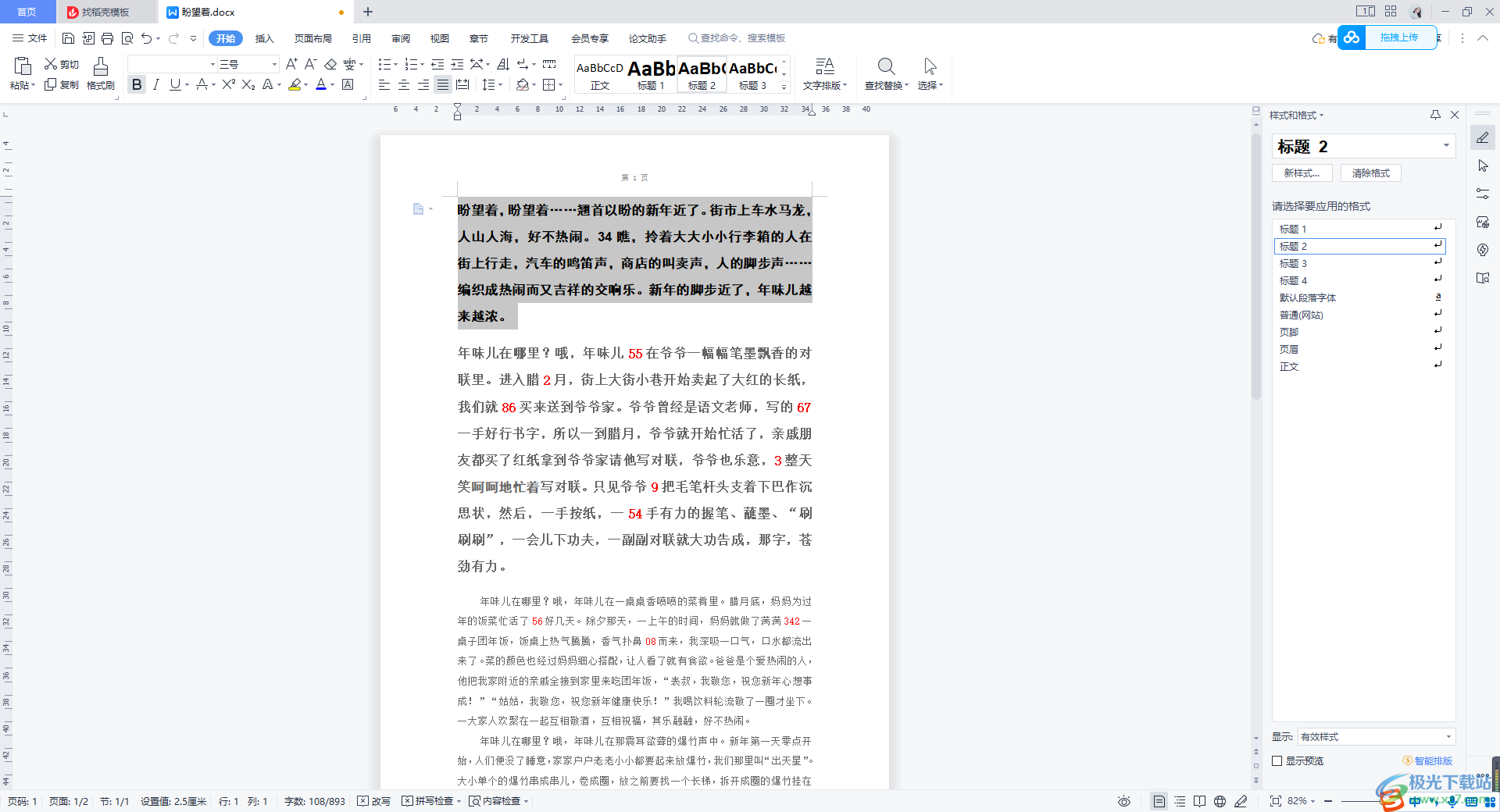
方法步驟
1.首先我們選中其中u需要調整字符間距的段落,之后進行右鍵點擊,那么在彈出的菜單選項中選擇【段落】選項即可。
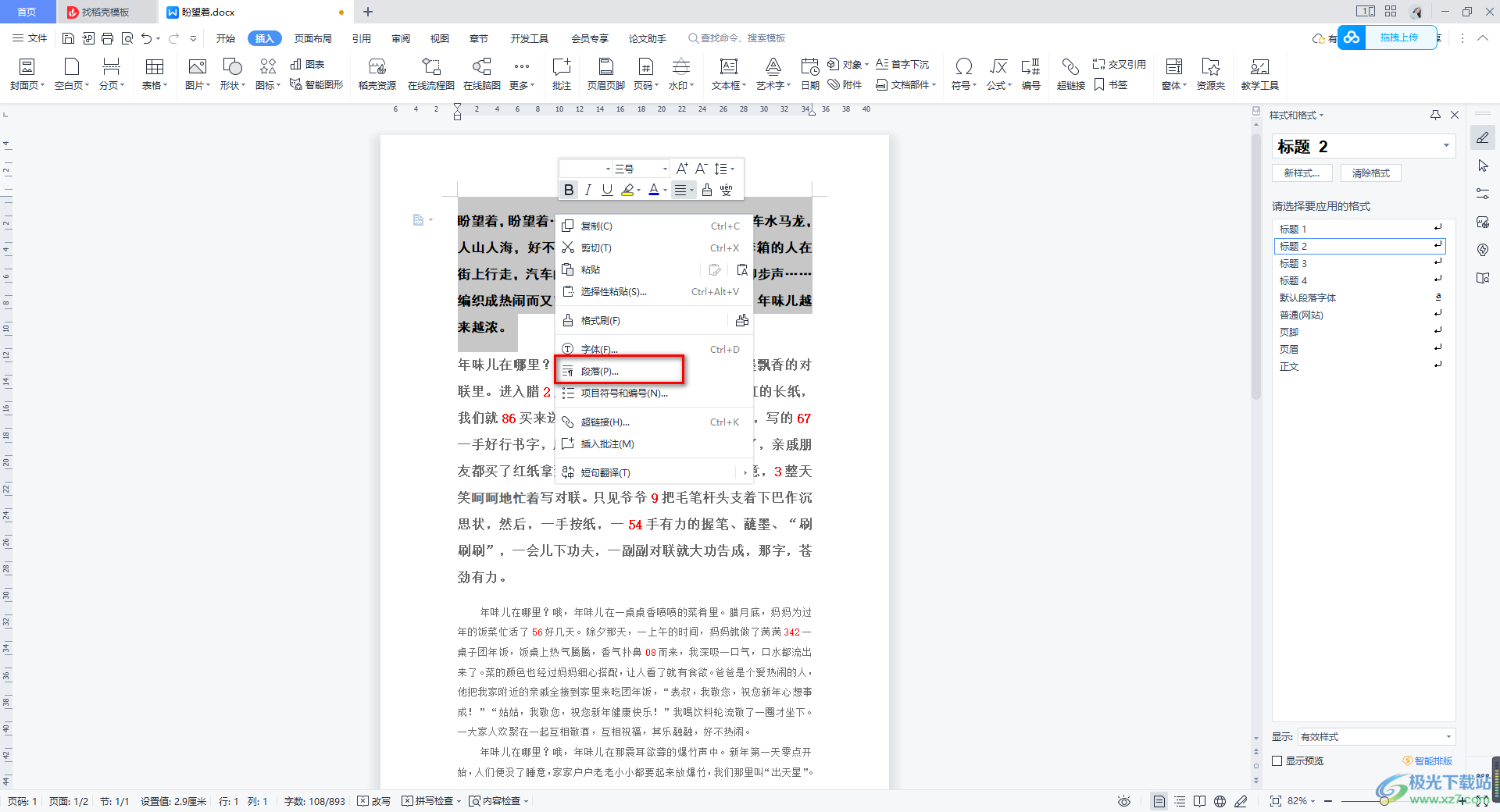
2.或者你也可以通過在選中文字,然后點擊【開始】選項,在段落區域的擴展圖標的位置進行點擊,進入到段落的設置窗口中。
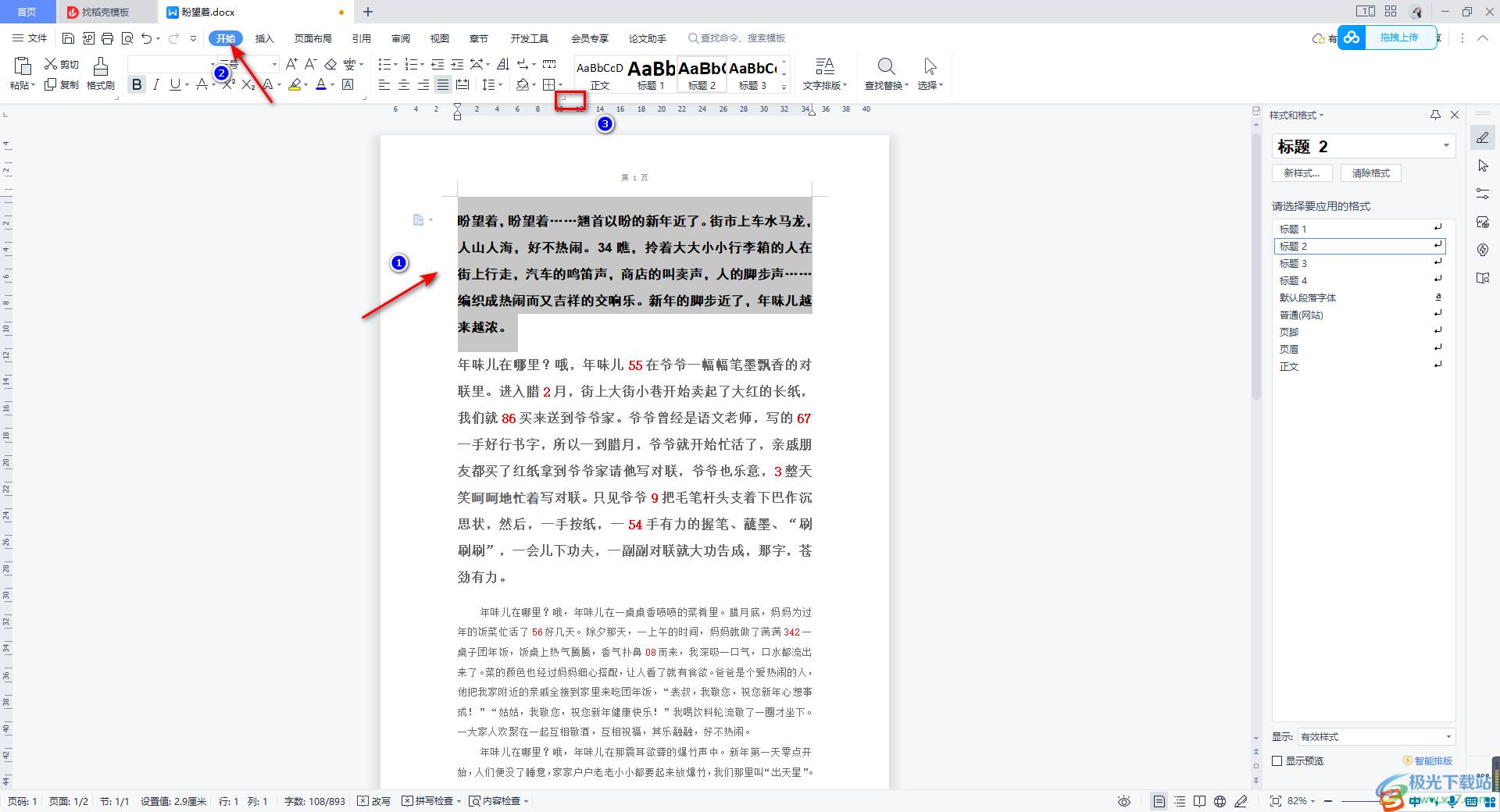
3.這時,我們在打開的段落窗口中,你可以看到當前的間距的數值是13磅,我們可以將其進行任意的更改成自己需要的數值。
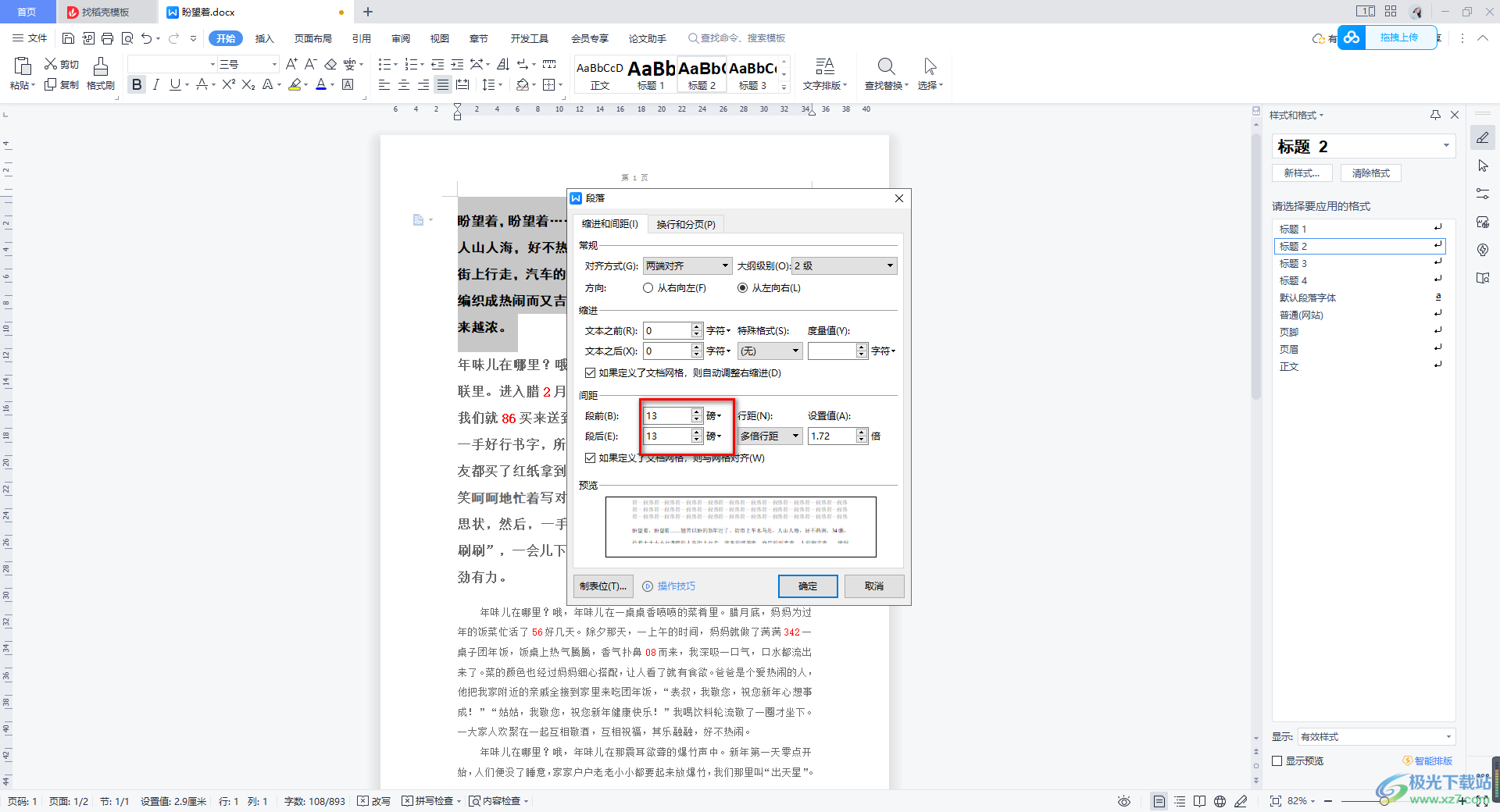
4.比如我們數值調整為【0】,然后你可以將【磅】的下拉按鈕點擊打開,選擇【行】即可。
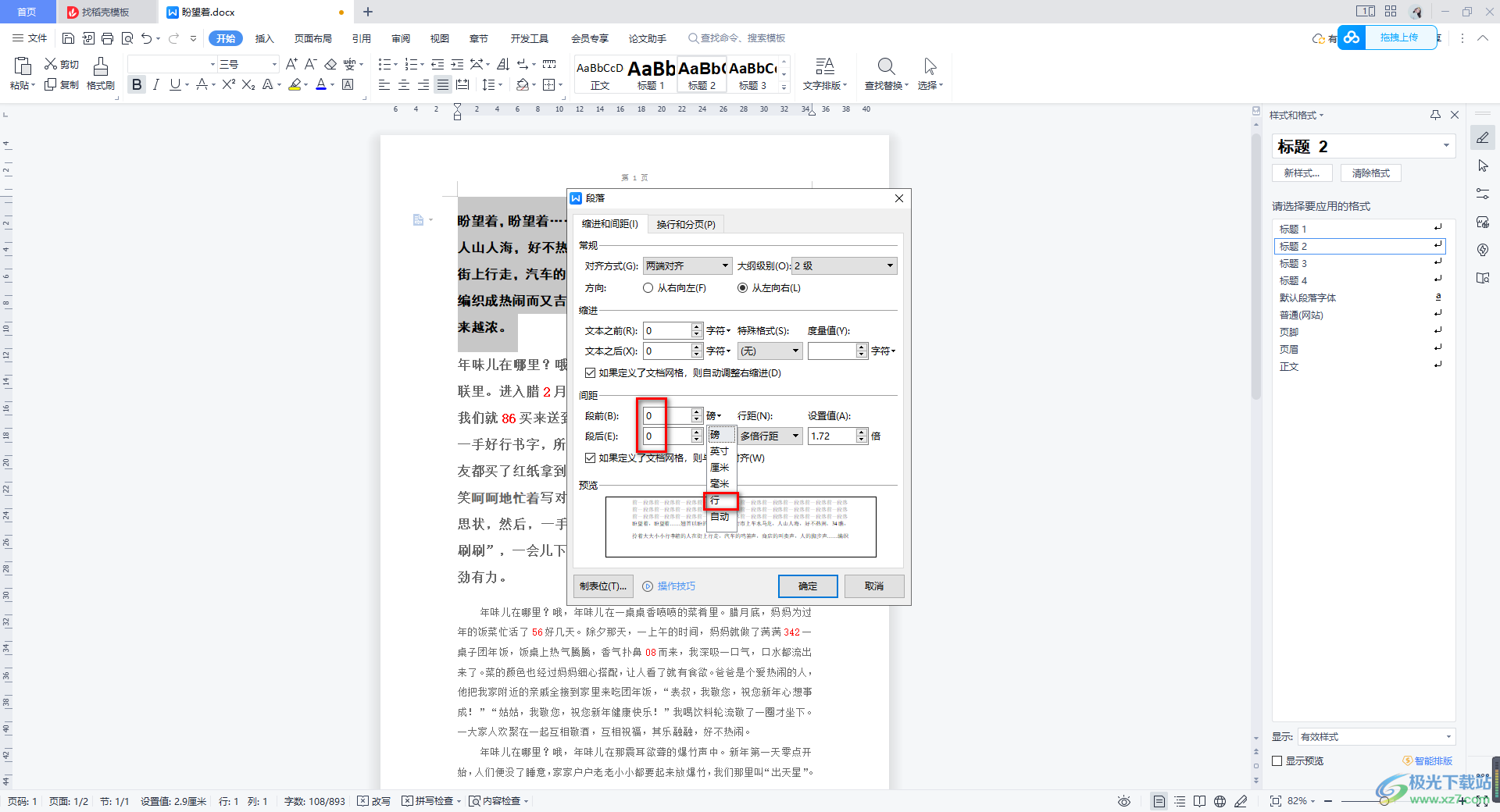
5.之后,我們再將【行距】下的下拉按鈕點擊打開,你可以在選項中選擇自己覺得合適的一個選項,之后在【設置值】的框中輸入具體的數值,之后點擊確定按鈕。
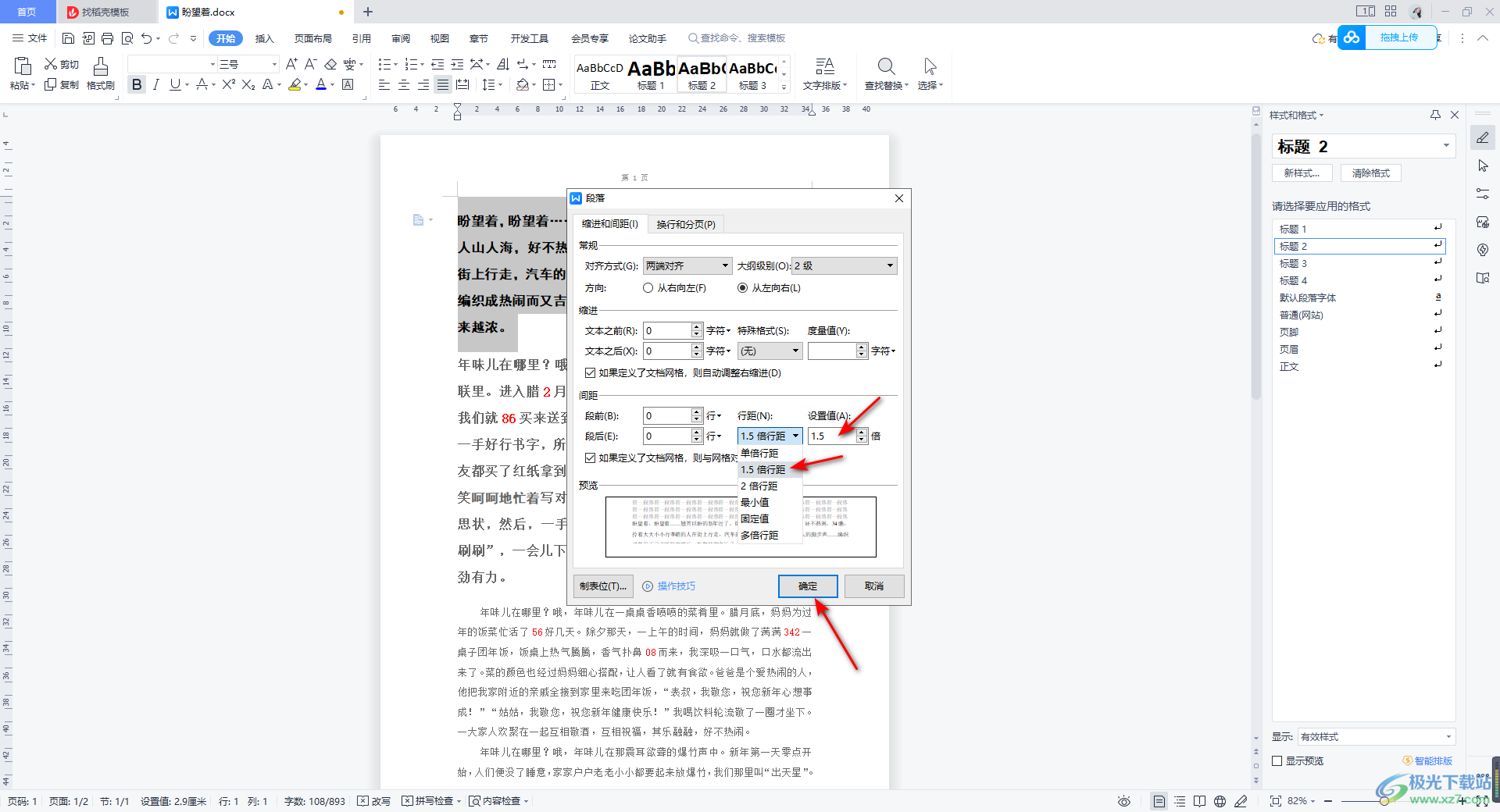
6.那么我們剛剛選中的段落的字符間距和行距都會有一定的變化。
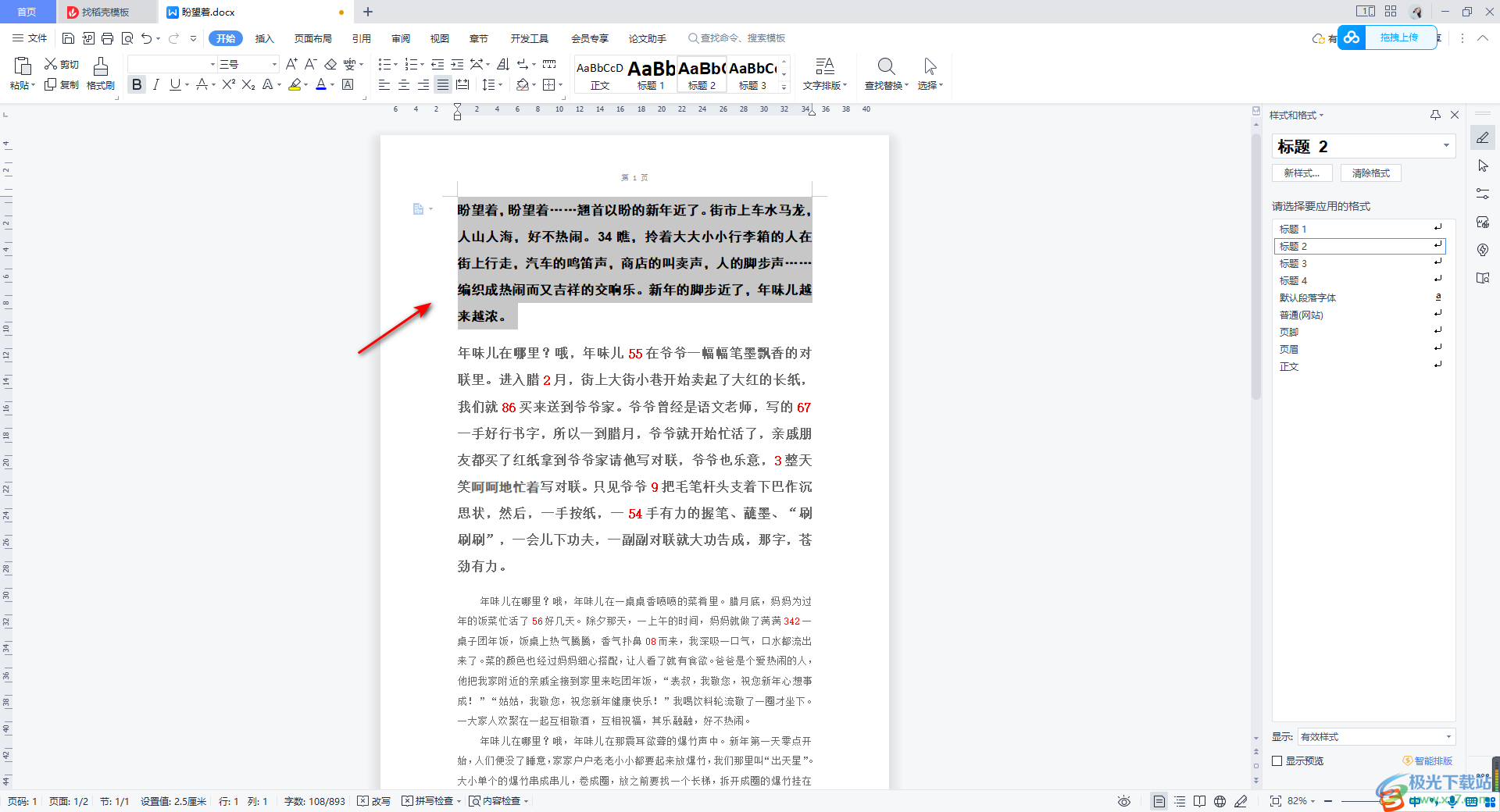
以上就是關于如何使用WPS Word文檔調整字符間距的具體操作方法,一般我們編輯了好了內容之后,就會對內容進行排版設計,不管是對文字的間距、行距以及對齊等,都是需要進行設置的,這樣才會得到一個比較完整的文檔,感興趣的話可以了解一下。

大小:240.07 MB版本:v12.1.0.18608環境:WinAll
- 進入下載
相關推薦
相關下載
熱門閱覽
- 1百度網盤分享密碼暴力破解方法,怎么破解百度網盤加密鏈接
- 2keyshot6破解安裝步驟-keyshot6破解安裝教程
- 3apktool手機版使用教程-apktool使用方法
- 4mac版steam怎么設置中文 steam mac版設置中文教程
- 5抖音推薦怎么設置頁面?抖音推薦界面重新設置教程
- 6電腦怎么開啟VT 如何開啟VT的詳細教程!
- 7掌上英雄聯盟怎么注銷賬號?掌上英雄聯盟怎么退出登錄
- 8rar文件怎么打開?如何打開rar格式文件
- 9掌上wegame怎么查別人戰績?掌上wegame怎么看別人英雄聯盟戰績
- 10qq郵箱格式怎么寫?qq郵箱格式是什么樣的以及注冊英文郵箱的方法
- 11怎么安裝會聲會影x7?會聲會影x7安裝教程
- 12Word文檔中輕松實現兩行對齊?word文檔兩行文字怎么對齊?
網友評論